本篇基于macOS 使用 Homebrew 来安装 Docker
打开终端输入命令:brew cask install docker
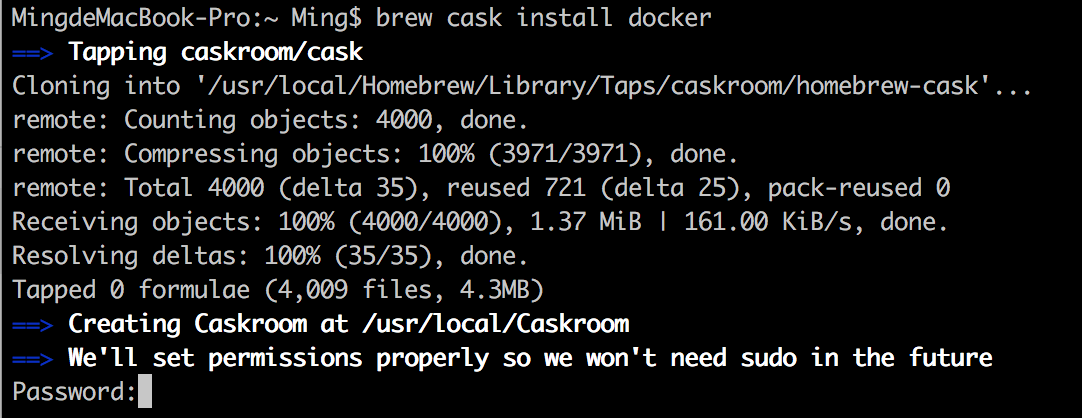
输入MacOs的密码,继续。。
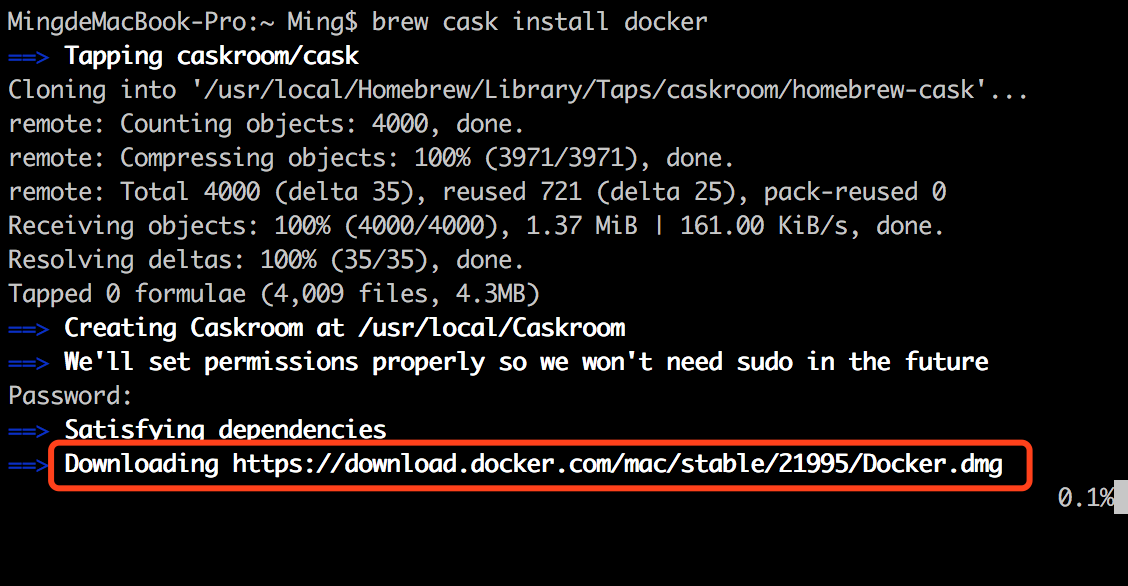
可以看到brew cask 是下载已经编译好了的应用包 (.dmg/.pkg),耐心等候。。网速看RP了。。
下载太慢,访问https://pan.baidu.com/s/1o9nrfke,提取码t24j,快速下载dmg文件
如同 macOS 其它软件一样,安装也非常简单,双击下载的 .dmg 文件,然后将鲸鱼图标拖拽到 Application 文件夹即可。
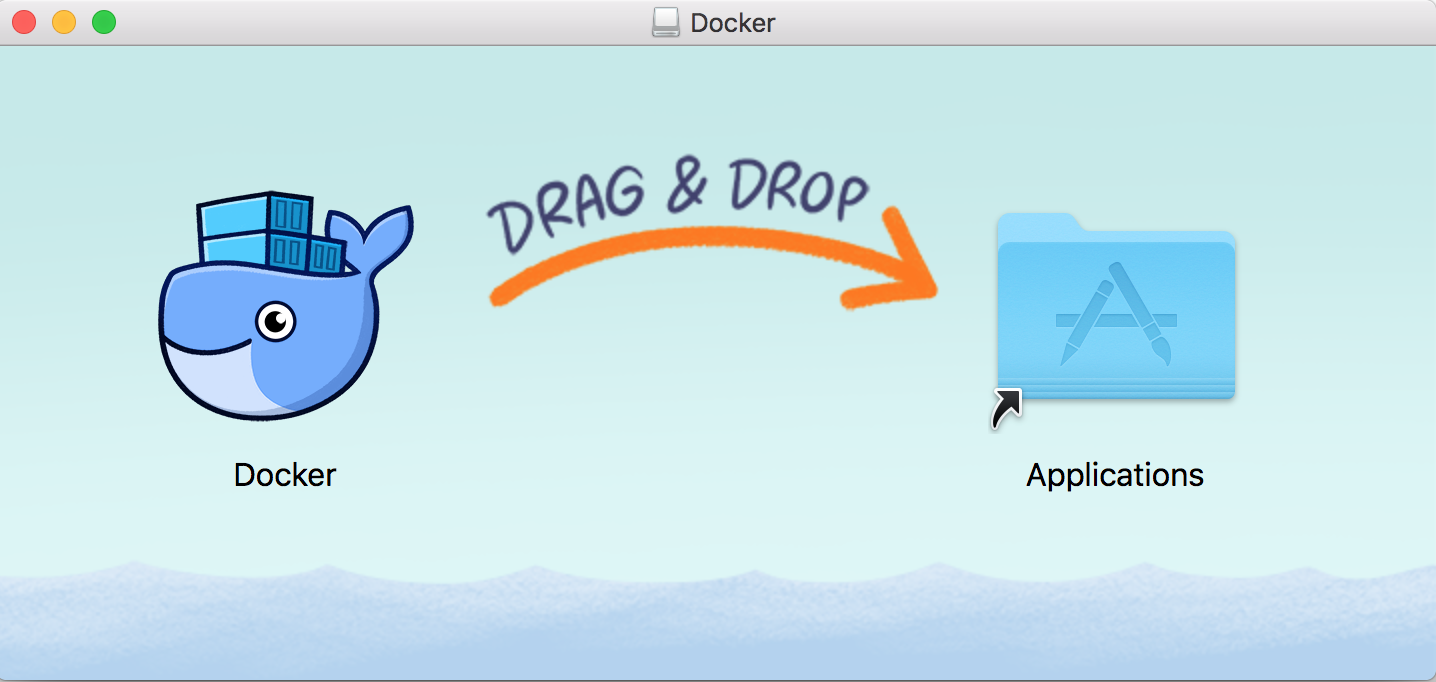
从应用中找到 Docker 图标并点击运行。可能会询问 macOS 的登陆密码,输入即可。
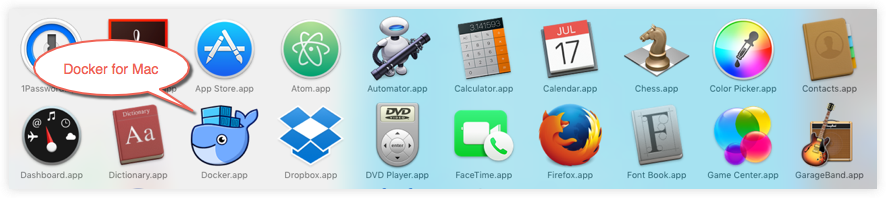
Docker is now up and runing!点击Got it!
点击顶部状态栏中的鲸鱼图标会弹出操作菜单。
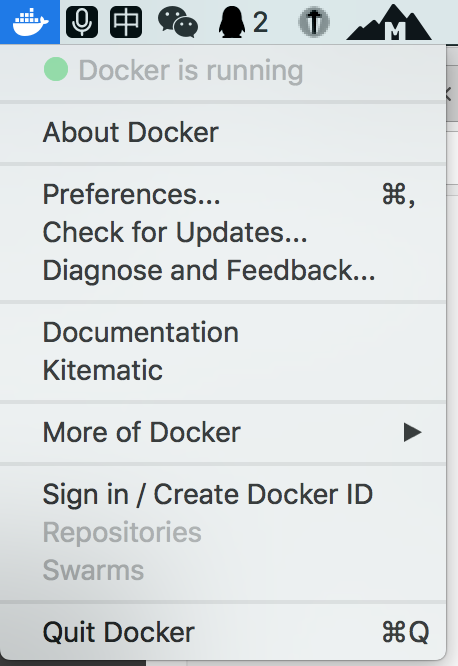
启动终端后,通过命令docker, docker-compose, docker-machine可以检查安装后的版本。
$ docker --version
Docker version 17.03.0-ce, build 60ccb22
$ docker-compose --version
docker-compose version 1.11.2, build dfed245
$ docker-machine --version
docker-machine version 0.10.0, build 76ed2a6在任务栏点击 Docker for mac 应用图标 -> Perferences... -> Daemon -> Registry mirrors。
在列表中填写加速器地址,我们选择网易的镜像地址,修改完成之后,点击 Apply & Restart 按钮,Docker 就会重启并应用配置的镜像地址了。
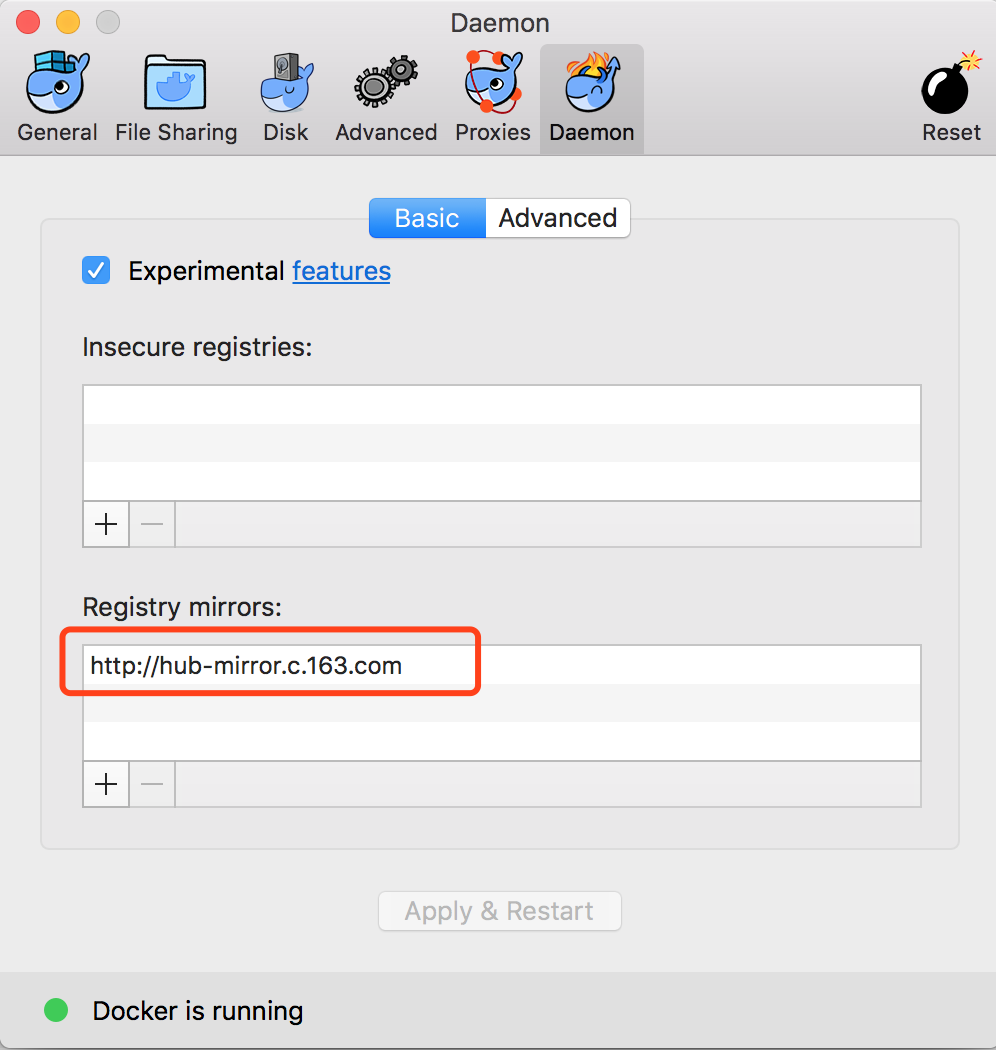
之后我们可以通过 docker info 来查看是否配置成功
$ docker info ... Registry Mirrors: http://hub-mirror.c.163.com Live Restore Enabled: false
参考资料:
http://www.runoob.com/docker/macos-docker-install.html
https://www.jianshu.com/p/9fce6e583669
https://store.docker.com/editions/community/docker-ce-desktop-mac
https://docs.docker.com/docker-for-mac/





















 803
803

 被折叠的 条评论
为什么被折叠?
被折叠的 条评论
为什么被折叠?








